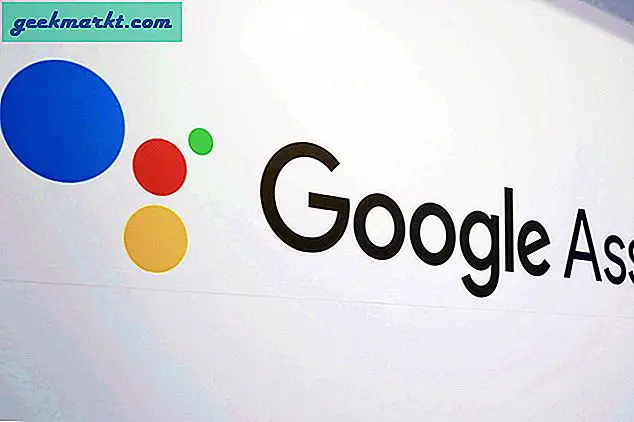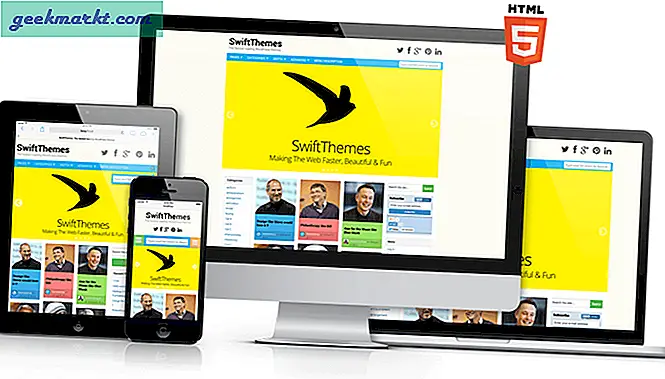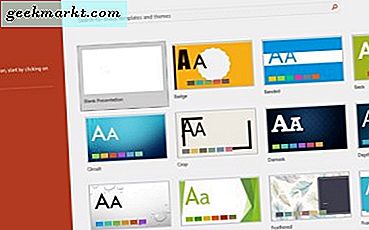
PowerPoint เป็นแอปพลิเคชันไปสู่ธุรกิจที่ต้องการทำการนำเสนอแบบมืออาชีพ รักหรือเกลียดชังพวกเขาการนำเสนอภาพนิ่งยังคงเป็นวิธียอดนิยมในการแบ่งปันข้อมูลในแบบที่เรียบง่ายและน่าสนใจ ด้วยแอปพลิเคชันรุ่นใหม่ ๆ คุณสามารถแทรกสื่อประเภทต่างๆลงในสไลด์เพื่อเปิดใช้การแชร์ วันนี้ผมจะอธิบายถึงวิธีใส่ไฟล์ PDF ลงในงานนำเสนอ PowerPoint
ไฟล์ PDF เป็นที่แพร่หลายเนื่องจากรูปแบบไฟล์มีอยู่ในตัวเองและได้รับการยอมรับจากสากลเกือบ ตราบเท่าที่แอปพลิเคชันหรือเบราว์เซอร์ของคุณเล่นได้ดีกับพวกเขาการใช้ไฟล์ PDF ในงานนำเสนอเป็นเพียงเรื่องของการแทรกลงในภาพนิ่งไม่ว่าจะเป็นภาพหรือวัตถุ คุณยังสามารถเพิ่มเป็นสไลด์โชว์ได้อีกด้วย

แทรกไฟล์ PDF เป็นภาพในงานนำเสนอ PowerPoint
วิธีที่ได้รับความนิยมมากที่สุดในการใช้สื่อรูปแบบ PDF ภายในงานนำเสนอคือการใช้ภาพเป็นภาพ ซึ่งช่วยให้คุณนำเสนอข้อมูลบนหน้าเว็บโดยไม่ต้องใส่ไฟล์ PDF เป็นภาพนิ่งในขณะนั้น คุณสามารถใส่ข้อมูลนี้ในตอนท้ายเป็นลิงก์ดาวน์โหลดหรืออ้างอิงเพื่อไม่ให้เกิดปัญหาได้
- เปิดไฟล์ PDF ในหน้าเว็บที่คุณต้องการนำเสนอในงานนำเสนอ อย่าปรับขนาดหรือแก้ไข
- เปิดงานนำเสนอ PowerPoint ของคุณในหน้าเว็บที่คุณต้องการแทรก PDF ภายใน
- เลือกแทรกและภาพหน้าจอ ไฟล์ PDF ควรเป็นตัวเลือกแรกภายในหน้าต่างโต้ตอบแทรก
- คลิกภาพและภาพจะถูกแทรกลงในสไลด์ ย้ายปรับขนาดหรือปรับเปลี่ยนตามต้องการ
การแทรกไฟล์ PDF เป็นภาพเป็นวิธีที่รวดเร็วในการนำเสนอข้อมูลแบบแบนในรูปแบบที่ไม่โต้ตอบ เหมาะอย่างยิ่งสำหรับการนำเสนอข้อมูลที่อยู่ในเอกสารอื่น ๆ ที่ไม่จำเป็นต้องมีการแบ่งปันหรือจัดการอย่างอื่น
ถ้าคุณต้องการทำอะไรเพิ่มเติมกับ PDF ใน PowerPoint คุณจะต้องแทรกเป็นวัตถุ

แทรกไฟล์ PDF เป็นวัตถุลงในงานนำเสนอ PowerPoint
ในการแทรกไฟล์ PDF เป็นวัตถุลงในงานนำเสนอ PowerPoint คุณสามารถใช้งานร่วมกับงานนำเสนอที่มีอยู่ได้ ใช้ชุดขั้นตอนที่เหมือนกันในการแทรกเป็นภาพ แต่จะมีบางสิ่งที่แตกต่างกันออกไป วิธีการนี้แตกต่างไปจากที่คุณไม่ควรเปิดไฟล์ PDF เมื่อทำ
- เปิดงานนำเสนอ PowerPoint ของคุณในหน้าเว็บที่คุณต้องการแทรก PDF ภายใน
- เลือกแทรกและวัตถุ
- เลือกสร้างจากไฟล์และไปที่ไฟล์ PDF
- เลือกตกลง
ซึ่งจะฝังไฟล์ PDF ไว้ในภาพนิ่งที่คุณเลือกไว้ ไฟล์ถูกบีบอัดดังนั้นคุณภาพของไฟล์จึงลดลง แต่จะเปิดขึ้นสำหรับทุกคนที่เลือกลิงก์
แทรกไฟล์ PDF เป็นการกระทำสไลด์โชว์
หากทั้งสองวิธีทำงานได้ตามความต้องการคุณยังสามารถเพิ่มไฟล์ PDF ลงในงานนำเสนอ PowerPoint ได้ด้วย
- เปิดงานนำเสนอ PowerPoint ของคุณในหน้าเว็บที่คุณต้องการแทรก PDF ภายใน
- เลือกแทรกและดำเนินการภายในส่วนลิงก์
- เลือกไฮเปอร์ลิงก์ไปที่: ในหน้าต่างป๊อปอัปและไฟล์อื่น ๆ ในส่วนที่เลือก
- เชื่อมโยงไปที่ไฟล์ PDF ที่นั่นและเลือกไฟล์ PDF จากนั้นคลิก OK
- เลือกการกระทำของวัตถุในหน้าต่างการตั้งค่าการทำงานและเลือกเปิด
- เลือกตกลงเพื่อแทรกลงในภาพนิ่ง
วิธีนี้จะแทรกลิงก์ไปยังไฟล์ PDF ที่เรียกใช้โดยการคลิกเมาส์เหนือรูป คุณสามารถเลือกที่จะเปิดไฟล์ PDF ด้วยเมาส์ได้หากต้องการ แต่หมายความว่าจะเกิดขึ้นทุกครั้งที่คุณเลื่อนเมาส์ไปบนลิงก์นั้น ไม่เหมาะถ้าคุณกำลังนำเสนอให้กับผู้ชมทางธุรกิจ!
บันทึก PowerPoint เป็นไฟล์ PDF
ขณะที่เรากำลังอยู่ในเรื่องของไฟล์ PowerPoint และ PDF คุณทราบหรือไม่ว่าคุณสามารถบันทึก PowerPoint เป็น PDF ได้? ฉันไม่ได้จนกว่าฉันเห็นมันในขณะที่การสร้างภาพหน้าจอสำหรับการกวดวิชานี้ นี่เป็นวิธีการ
- ใน PowerPoint เลือกแท็บแฟ้ม
- เลือกส่งออกและสร้างเอกสาร PDF / XPS
- ให้ชื่อไฟล์
- เลือกขนาดมาตรฐานหรือต่ำสุดขึ้นอยู่กับสิ่งที่คุณจะใช้สำหรับ
- เลือกตัวเลือกเพื่อเปลี่ยนการจัดรูปแบบถ้าจำเป็น
- เลือกเผยแพร่เพื่อบันทึกไฟล์เป็น PDF
PowerPoint ของคุณควรเป็นไฟล์ PDF และจะเก็บรักษารูปแบบเดิมไว้ในรูปแบบอื่น เหมาะสำหรับการส่งอีเมลหรือแชร์ออนไลน์ ประโยชน์ huh?